الإعلانات
الأشياء الجديدة رائعة ، لكن الأشياء القديمة ليست كذلك. إلا إذا كانوا مسنين حقًا ، وفي هذه الحالة يكونون رائعون مرة أخرى! هذا هو جوهر "الرجعية". اليوم ، سأوضح لك كيفية إنشاء ملصق الرجعية الخاص بك في Photoshop ، والذي سيجعل دعوات حفلة رائعة. قد ترغب أيضًا في استخدام التأثير لـ إنشاء صورة غلاف فريدة على Facebook كيفية إنشاء صورة غلاف Facebook الأصلية والفريدة بدون استخدام Photoshopمنذ فترة ، أخبرتك عن أفضل 6 أماكن لتصميم غلاف Facebook Timeline الخاص بك مجانًا. كل هذه الأماكن لا تزال رائعة ، والجدول الزمني لا يزال معنا إلى حد كبير ، لذلك ... اقرأ أكثر .
استخراج نموذج
أول شيء نريده هو أن يكون النموذج الجذاب هو محور دعوتنا الحزبية. استيراد صورتك الأساسية - في هذه الحالة ، صورة حفلة عشوائية لدي.
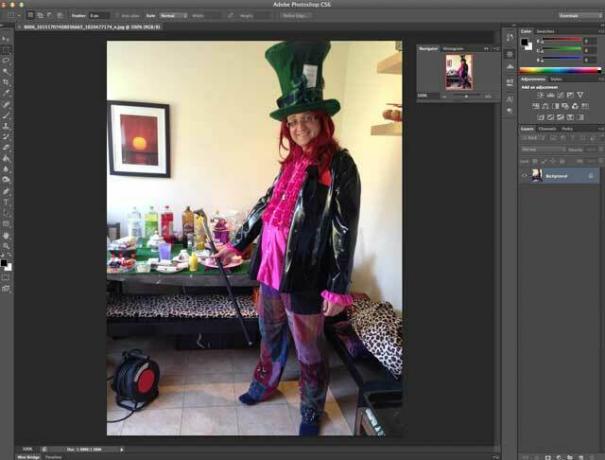
استخدم أداة التحديد السريع (اضغط على W ولكن استمر في الدوران حتى ترى رمز الفرشاة ، وليس العصا السحرية) ، وقم بالفرشاة فوق المناطق التي تريد تحديدها. يمكنك تكبير الأداة لتسريع الأمور أو تصغيرها لضبط أدق ، واستمر في الضغط على مفتاح ALT لإزالة أجزاء من اختيارك إذا كنت قد أبرزت كثيرًا.
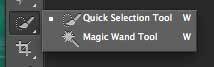
بمجرد الانتهاء تقريبا ، اضغط على
صقل حافة على شريط الأدوات العلوي. العب باستخدام أشرطة التمرير حتى تحصل على استخراج أنت سعيد به - يعتمد ذلك حقًا على المواد المصدر - ثم اختر الإخراج إلى طبقة جديدة. يجب أن تنتهى مع بعض الأشياء التى تحبها:
قم بإنشاء الخلفية
قم بإنشاء طبقة جديدة ، واملأها بشيء مظلم جدًا. اخترت لون قبعتي لهذا. سيشكل هذا في النهاية حدًا.
بعد ذلك ، قم بإنشاء طبقة أخرى وحدد مستطيلًا أصغر قليلاً من حجم اللوحة الكاملة - املأها بلون برتقالي مخدر دافئ ، مفتاح مظهر السبعينات (# FF5117 جميل).
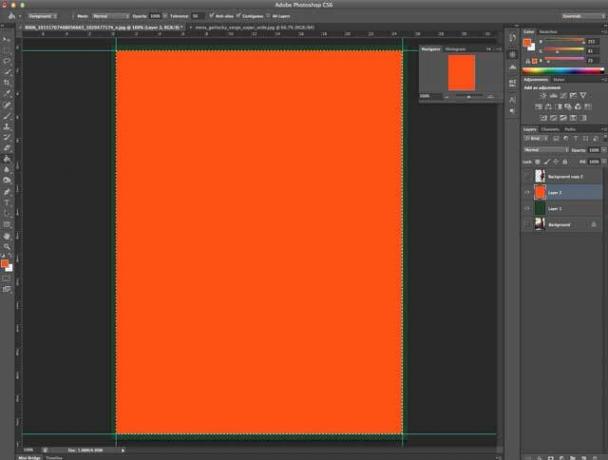
الآن أصبح الأمر صعبًا - سنقوم بإنشاء نمط دائرة. ابدأ بجديد 50 × 50 بكسل المستند ورسم دائرة سوداء كبيرة بما يكفي لملء اللوحة بأكملها. احذف طبقة الخلفية إذا لم تكن شفافة بالفعل ، ثم انتقل إلى تعديل -> تحديد النمط. اتصل بنمطك دائرة 50 × 50.
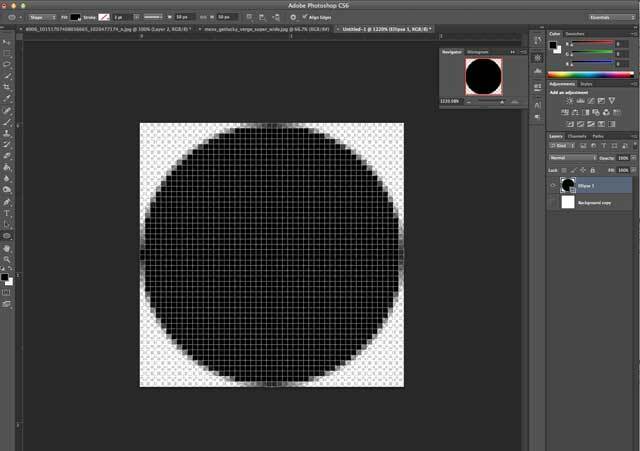
بالعودة إلى المستند الأصلي ، انقر بزر الماوس الأيمن على طبقة الخلفية البرتقالية ومن خيارات المزج، إنشاء جديد تراكب النمط باستخدام نمط دائرتك بنسبة شفافية 8٪.
بعد ذلك ، أستخدم رسم انفجار حر من الشمس fanextra.com(تحذير: ستحتاج إلى الاشتراك في بعض القائمة البريدية للحصول على التنزيل ، ولكن هناك مجموعة من الهدايا المجانية الرائعة لذا يستحق ذلك). بمجرد التنزيل ، افتح ملف Sunburst-20 PSD ، وحدد الكل باستخدام CMD-A ، ثم انسخ هذا في طبقة جديدة على ملفك الأصلي ، فوق الخلفية البرتقالية. خلفيتها شفافة ، لكن اللون الأزرق ليس جيدًا.
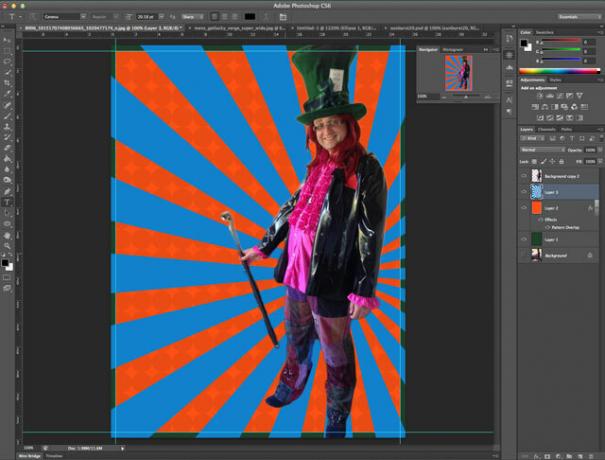
اذهب الى صورة -> التعديلات -> درجة اللون / التشبع، واضرب Hue حتى +180 والتشبع حتى حوالي +50. عند الانتهاء ، ضع شفافية تلك الطبقة إلى حوالي 50٪ ، وحدد طبقة الخلفية البرتقالية وادمج الاثنين.
يحتاج... المزيد... فقاعات!
بعد ذلك ، قم بإنشاء طبقة جديدة وإخفاء كل الطبقات الأخرى. في هذه الطبقة الجديدة ، ارسم دائرة. سيفعل أي مكان ، ولكن ليس كبيرًا جدًا. عند الانتهاء ، انقر بزر الماوس الأيمن وحدد خيارات المزج، وقم بتغيير عتامة التعبئة إلى 50٪ ، ثم أضف حد أسود 8pt. إذن لديك الآن دائرة رمادية مع مخطط أسود سميك.
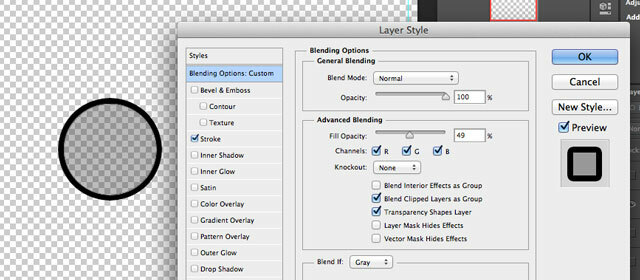
حدد دائرتك (انقر مع الضغط على Command أو انقر مع الضغط على مفتاح Control في Windows ، على إبهام الطبقة هو أسهل طريقة) ، وانتقل إلى تعديل -> تحديد الإعداد المسبق للفرشاة، وأعطه اسماً.
الآن ، قم بتخريب طبقة الدائرة التي قمت بإنشائها للتو ، وقم بتشغيل طبقات الخلفية البرتقالية والخضراء. قم بإنشاء طبقة جديدة فوق تلك ، ثم اعرض أداة الفرشاة (اضغط B) ، ونافذة الفرش (نافذة او شباك -> فرشاة). اعثر على الإعداد المسبق للفرشاة الذي أنشأته للتو ، وقم بإجراء التغييرات التالية في مربع حوار إعدادات الفرشاة:
- على شكل رأس الفرشاة ، قم بتغيير التباعد إلى 100٪
- في Brush Dynamics ، قم بتغيير الحد الأدنى للقطر إلى 50٪
- عند التشتت ، قم بتمكين "كلا المحورين" بنسبة 1000٪ ، مع العد 5 ، والارتعاش 1٪.
- عند النقل ، حدد 50٪ لكل من Opacity Jitter و Flow Jitter
يجب أن تمنحك المعاينة أدناه فكرة جيدة عن التأثير العشوائي الذي نبحث عنه ، وهذا أمر جيد.
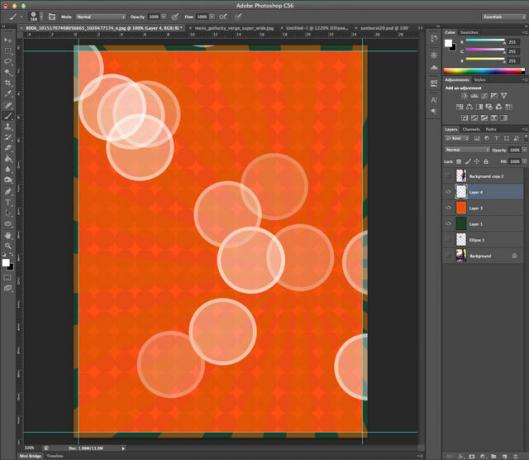
سنقوم بإنشاء 3 طبقات من هذه الدوائر. ستحتوي الطبقة الأولى على دوائر كبيرة ، وبالكاد تكون مرئية. انقر عدة مرات حتى تكون سعيدًا ، ثم قم بتطبيق تمويه غاوسي نصف قطري كبير على الطبقة وقلل العتامة إلى 70٪.
اصنع بعض الدوائر ، بحجم أصغر ، على الطبقة التالية. استخدم ضبابية أقل من الطبقة الأولى ، واضبط العتامة على 50٪. الآن يجب أن يكون لديك شيء مثل هذا:

قم بإنشاء طبقة أخرى بدوائر أصغر ، واستخدم تمويه غاوسي آخر بنصف قطر قليل من البكسل. مرة أخرى ، اضبط التعتيم على حوالي 50٪.
أخيرًا ، قم بتجميع طبقات الدوائر الثلاث جميعها وقم بتغيير وضع المزج إلى انقاص كثافة اللون. يجب أن نرى شيئا من هذا القبيل:

قم بالترتيب بوضع كل هذه الطبقات في مجلد ، إذا أردت.
استخدم النموذج الجذاب بشكل مذهل
قم بإظهار النموذج المستخرج ومضاعفته إلى طبقة جديدة. اذهب إلى منقي -> شحذ -> Unsharp قناع وتعيين القيم إلى 70, 3, 0. أو يمكنك تعديلها حتى تبدو جيدة لك ، لأنها ستختلف حسب المصدر الذي تستخدمه. دمج هاتين الطبقتين.
قم بإنشاء طبقة ضبط للمستويات التالية (طبقة -> طبقة التعديل -> المستويات) ، واطلب منه استخدام الطبقة السابقة كقناع قطع - مما يعني أن التأثير سيتم تطبيقه فقط على نموذجنا. إذا نسيت ، يمكنك دائمًا النقر بزر الماوس الأيمن على الطبقة وتحديدها إنشاء قناع لقطة من هناك. اسحب الظلال وأبرز أشرطة التمرير قليلاً ، لذلك نزيل بعض نطاق الدرجة اللونية. بعد ذلك ، اسحب الدرجات اللونية النصفية قليلاً. شيء من هذا القبيل:

أضف طبقة ضبط أخرى ، هذه المرة أ فلتر الصورة. اضبطه لاستخدام اللون البرتقالي الافتراضي بنسبة 85٪.
الآن لتأثير هالة. حدد شكل النموذج الخاص بك ، وقم بتوسيع التحديد بمقدار 8 بكسل (تحديد -> تعديل -> وسعت) ، وإنشاء تعبئة سوداء لهذا على طبقة جديدة تحتها. لديك الآن مخطط أسود كبير.
مع تحديد هذه الطبقة الجديدة ، قم بتقليص التحديد بمقدار 2 بكسل واضغط على Backspace لحذفها ، تاركًا مخططًا أسود رفيعًا.

انقر على الفوركس الزر ، وإنشاء توهج خارجي ، وتراكب اللون باللون الأصفر. أخيرًا ، ضع 2 بكسل من التمويه الغاوسي على تلك الطبقة حتى تترك هالة صفراء باردة حول النموذج. لطيف.
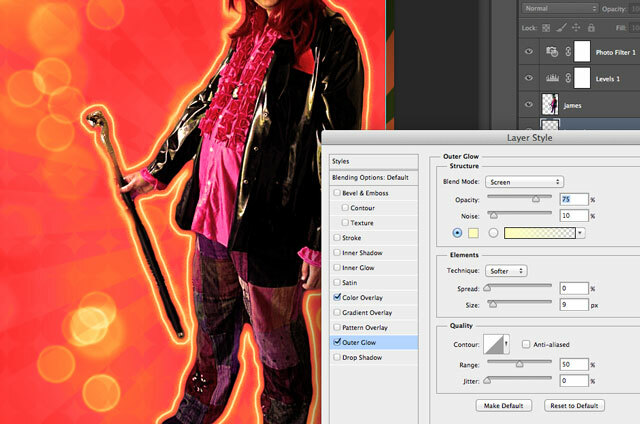
ضاعف طبقة النموذج 4 أو 5 مرات ، واضبط الشفافية على حوالي 50٪ لكل واحدة. انقلها إلى اليسار وقم بتغيير حجمها في كل مرة لتكون أصغر قليلاً من الأخيرة. لقد وجدت أنه كان من الأسهل محاذاة كل منهم حتى المسافات الفاصلة على طول الحافة السفلية أولاً ، ثم تغيير الحجم لأعلى.
نحتاج أيضًا إلى بعض النصوص. أنا أستخدم خط ويلي ونكا ، خالي من دافونت.كوم

قمت بضبط وضع المزج على التراكب ، والشفافية إلى حوالي 85 ٪ ، وإضافة طمس غاوسي طفيف جدًا ، ثم مضاعفة الطبقة عدة مرات لجعلها أكثر كثافة - وهذا يعطي أيضًا لونًا أبيض باهتًا من الشمس ، أنا يفكر.
عندئذٍ يكون الجزء السفلي الأيسر جاهزًا لبعض النصوص حول موقع الحدث ووقته ، ولكن سأترك الأمر لك.
الجرونج
أخيرًا ، للحصول على تأثير رجعي باهت ، قم بتمييز جميع طبقاتك السابقة عن طريق الضغط على Command (أو الضغط على مفتاح Control) ، ثم اضغط Shift-Command-C (أو Shift-Control-C) للنسخ كما تم دمجه ولصقه. ستجد طبقة جديدة تم إنشاؤها مع دمج كل شيء قمت بإنشائه حتى الآن في طبقة واحدة. استعمال منقي -> الضوضاء -> زد الضوضاء، 20٪ أحادية اللون موحدة ، ثم قم بتغيير وضع المزج إلى شاشة وخفض الشفافية (متروك لكم). سيضيف هذا تأثيرًا باهتًا أو مطبوعًا بشكل سيئ.
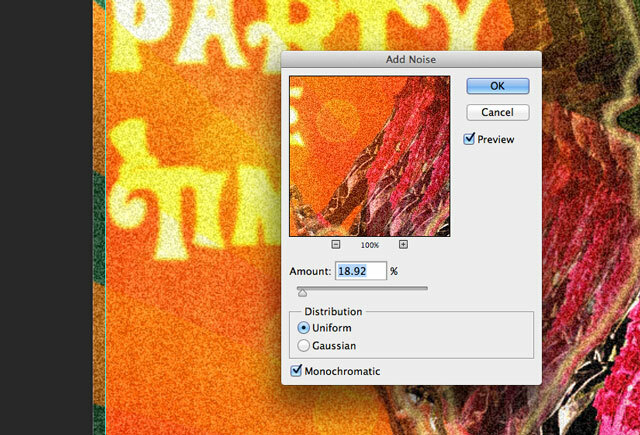
لمزيد من الجرونج ، قم بتنزيلها فرش خدش ثقيلة، ضع حجم الفرشاة حتى 1000 بكسل ، ويجب أن تفعل ذلك بنقرة واحدة. طمس هذا بنحو 1 بكسل ، وتقليل الشفافية.
هذا حيث انتهى بي الأمر.
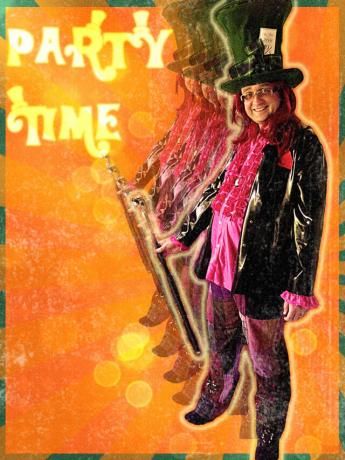
ليس سيئا. بالطبع ، هذا ليس تأثير السبعينيات الوحيد الذي يمكن أن تذهب إليه: الإلهام لهذا المنشور كان دافت بانك ، الذي استخدم مؤخرًا تأثيرًا رجعيًا رائعًا الإعلان عن أحدث بضائعهم; أو ربما تفضل ذلك ملصق لعبة فيديو رائع? شخصيا ، ما زلت من المعجبين إمالة كل شيء كيف تصنع مشاهد التحول الخاصة بك في برنامج فوتوشوب اقرأ أكثر .
جيمس حاصل على درجة البكالوريوس في الذكاء الاصطناعي ، وهو حاصل على شهادة CompTIA A + و Network +. وهو المطور الرئيسي لـ MakeUseOf ، ويقضي وقت فراغه في لعب كرة الطلاء VR وألعاب الطاولة. لقد كان يبني أجهزة الكمبيوتر منذ أن كان طفلاً.


